填充曲面 PropertyManager(Filled Surface PropertyManager)
根据您想生成的填充曲面类型设定 PropertyManager 选项。
修补边界
修补边界  定义您所应用的修补的边线。边界包括以下属性和功能。
定义您所应用的修补的边线。边界包括以下属性和功能。
交替面
有了交替面,您可为修补的曲率控制反转边界面。交替面只在实体模型上生成修补时使用。
曲率控制
曲率控制定义您想在所生成的修补上进行控制的类型。曲率控制的类型包括:
您可在同一修补中应用不同的曲率控制类型。
应用到所有边线
应用到所有边线复选框可使您能将相同的曲率控制应用到所有边线。如果您在将接触以及相切应用到不同边线后选择功能,将应用当前选择到所有边线。
优化曲面
对二或四边曲面选择优化曲面选项。优化曲面选项应用与放样的曲面相类似的简化曲面修补。优化的曲面修补的潜在优势包括重建时间加快以及当与模型中的其它特征一起使用时的增强稳定性。
显示预览
显示曲面填充的上色预览。
预览网格
在修补上显示网格线以帮助您直观地查看曲率。预览网格只在您选择显示预览时可用。
反转曲面
改变曲面修补的方向。反转曲面按钮为动态,只在满足这些条件时显示:
所有边界曲线共平面
不存在约束点
无内部约束
填充曲面为非平面
-
您为曲率控制选取相切或曲率
约束曲线
约束曲线  允许您给修补添加斜面控制。约束曲线主要用于工业设计应用。您可事业能够如草图点或样条曲线之类的草图实体来生成约束曲线。
允许您给修补添加斜面控制。约束曲线主要用于工业设计应用。您可事业能够如草图点或样条曲线之类的草图实体来生成约束曲线。
单击以下图形可观看应用填充曲面的范例
|

|
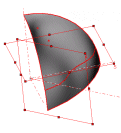
|
|
输入的曲面范例 |
工业设计范例 |
分辨率控制
如果您的填充曲面不平滑,您可通过调整分辨率控制  滑杆来改进其品质。
滑杆来改进其品质。
 分辨率控制只有在优化曲面复选框被消除选择时才可用。
分辨率控制只有在优化曲面复选框被消除选择时才可用。
分辨率默认设置为 1。更改设定到 2 或 3 以增加定义曲面的修补数。高设定可提高曲面轮廓的品质。
 更改分辨率将增加模型的大小和处理时间。如果您的曲面令人满意,您不应更改默认的设定。
更改分辨率将增加模型的大小和处理时间。如果您的曲面令人满意,您不应更改默认的设定。
|
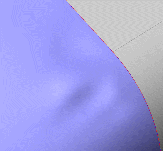
|
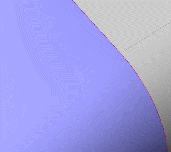
|
|
品质设置为 1 |
品质设置为 2 |
选项
您可使用填充的曲面工具生成一实体模型。选项包括:
修复边界
通过自动建造遗失部分或裁剪过大部分来构造有效边界。
|
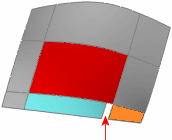
|

|
|
尽管边界中存在缝隙,仍生成了曲面填充(红色)。蓝色和橙色曲面之间的缝隙通过将曲线内部延伸到橙色曲面而桥接。 |
尽管绿色边界大于填充修补的侧边,仍生成了曲面填充(红色)。为生成曲面填充,边线内部分割。 |
合并结果
此选项的行为根据边界而定。
当所有边界都属于同一实体时,您可以使用曲面填充来修补实体。
如果至少有一个边线是开环薄边,而您选择合并结果,那么曲面填充会用边线所属的曲面缝合。
如果所有边界实体都是开环边线,那么可以选择生成实体。
|
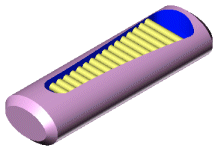
|

|
|
未应用填充曲面的模型。
请注意内部特征。 |
应用了填充曲面且选择了合并结果的
模型。
曲面填充连接该实体,移除内部特征。
|
|

|
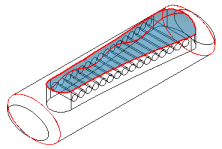
|
|
应用填充曲面的模型,且清除合并结果。曲面填充会生成一个新曲面,保留内部
特征。 |
合并结果选项可允许:
精简操作,从而取消替换面。
隐藏模型内的实体细节。
尝试形成实体
如果所有边界实体都是开环曲面边线,那么形成实体是有可能的。默认情况下,会清除尝试形成实体选项。
反向
当用填充曲面修补实体时,通常有两种可能的结果。如果填充曲面显示的方向不符合需要,单击反向便可进行纠正。